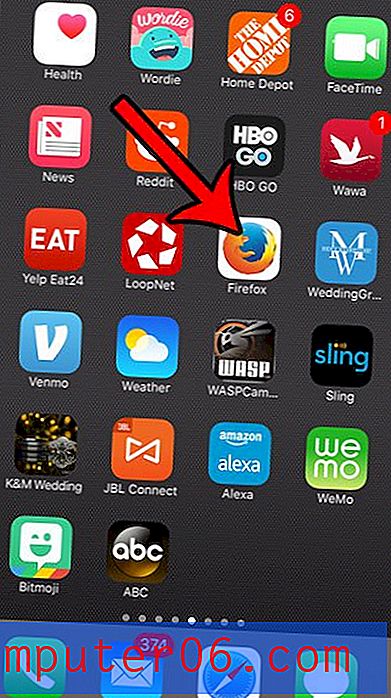Jak zmienić poziom powiększenia w Dokumentach Google
Wiele aplikacji zwiększających produktywność używanych na komputerze ma domyślny poziom powiększenia 100%. W zależności od tego, jak daleko siedzisz od monitora lub od tego, jak dobrze lub źle widzisz, poziom powiększenia może być niewystarczający. Jeśli więc okaże się, że słowa na ekranie są albo za duże, albo za małe, aby wygodnie czytać, być może zainteresuje Cię zmiana poziomu powiększenia w Dokumentach Google.
Na szczęście masz możliwość zmodyfikowania tego ustawienia, chociaż możesz mieć problemy z jego zlokalizowaniem. Nasz samouczek poniżej pomoże ci zidentyfikować ustawienie powiększenia na pasku narzędzi w Dokumentach Google, abyś mógł go odpowiednio dostosować do swoich potrzeb.
Jak powiększyć lub pomniejszyć w Dokumentach Google
Kroki opisane w tym artykule zostały wykonane w Google Chrome, ale powinny również działać w innych przeglądarkach internetowych na komputery. Po wykonaniu poniższych kroków będziesz mógł powiększyć lub pomniejszyć widok dokumentu w aplikacji Dokumenty Google.
Krok 1: Zaloguj się na Dysk Google na stronie https://drive.google.com/drive/my-drive i otwórz dokument, w którym chcesz powiększyć lub pomniejszyć.
Krok 2: Kliknij przycisk Zoom na pasku narzędzi nad dokumentem, a następnie wybierz jeden z domyślnych poziomów powiększenia lub ręcznie wprowadź w polu własną preferowaną wartość powiększenia. Jeśli wybierzesz niestandardowy poziom powiększenia, wartość musi wynosić od 50 do 200%.

Czy musisz zmienić orientację strony? Dowiedz się, jak przejść do trybu poziomego w Dokumentach Google.
Czy skończyłeś już pisać dokument w Dokumentach Google, a teraz możesz go ponownie sprawdzić przed udostępnieniem nauczycielowi, kolegom z klasy lub współpracownikom? Dowiedz się, jak sprawdzać pisownię w Dokumentach Google, aby uniknąć potencjalnie kłopotliwych błędów ortograficznych.